Зміна назви каналу на YouTube
Не рідко буває так, що людина шкодує про прийняті рішення. Добре, якщо це саме рішення можна внаслідок змінити. Наприклад, поміняти назву створеного каналу на YouTube. Розробники даного сервісу подбали про те, щоб їх користувачі в будь-який момент могли це зробити, і це не може не радувати, адже замість смирення, вам дається другий шанс гарненько подумати і осмислити вибір.
зміст
Як поміняти назву каналу на YouTube
В цілому причина зміни імені зрозуміла, вона була розібрана вище, але, звичайно ж, це не єдина причина. Багато приймають рішення по зміні назви через якихось новомодних тенденцій або зміни формату своїх відеороликів. А хтось і зовсім просто так, - це не суть. Головне, що назва поміняти можна. А ось як це зробити - інше питання.
Спосіб 1: Через комп'ютер
Мабуть, найпоширеніший спосіб зміни імені каналу є той, що задіє комп'ютер. І це логічно, адже по більшій мірі саме його звикли використовувати люди для перегляду роликів на відеохостингу YouTube. Однак, цей спосіб неоднозначний, зараз ми розповімо чому.
Суть в тому, що для зміни назви вам необхідно потрапити в особистий кабінет Google, а ось способів це зробити кілька. Звичайно, вони не сильно відрізняються один від одного, але так як відмінності все ж є, про них варто розповісти.
Відразу потрібно зазначити, що як не крути, але в будь-якому випадку в першу чергу необхідно авторизуватися на YouTube. Для цього увійдіть на сам сайт і натисніть кнопку «Увійти» у верхньому правому куті. Потім введіть дані свого облікового запису Google (e-mail і пароль) і натисніть «Увійти».
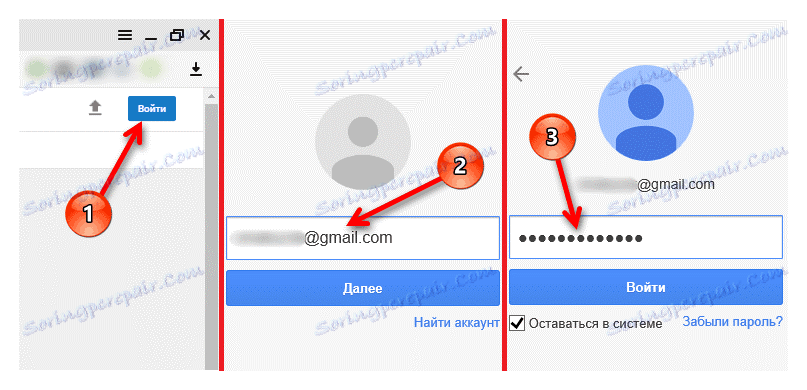
Читайте також: Як зареєструватися в YouTube
Після того, як ви авторизувалися, можна переходити до першого способу входу в настройки профілю.
- Перебуваючи на головній сторінці сайту YouTube, відкрийте творчу студію свого профілю. Для цього натисніть по іконці свого аккаунта, яка розташована вгорі праворуч, а потім, в випадаючому вікні, натисніть на кнопку «Творча студія».
- Після переходу за посиланням відкриється та сама студія. У ній нас цікавить одна напис: «ПОДИВИТИСЯ КАНАЛ». Натисніть по ній.
- Ви потрапите в свій канал. Там потрібно натиснути по зображенню шестерінки, що знаходиться під банером в правій частині екрана, поруч з кнопкою «Підписатися».
- У вікні натисніть на «розширених налаштуваннях». Цей напис знаходиться в кінці всього повідомлення.
- Тепер, поряд з найменуванням каналу, вам потрібно натиснути на посилання «змінити». Після цього з'явиться додаткове вікно, в якому буде повідомлено, що для зміни імені каналу необхідно перейти в профіль Google+, так як саме цього ми і добиваємося, натискаємо «Змінити».
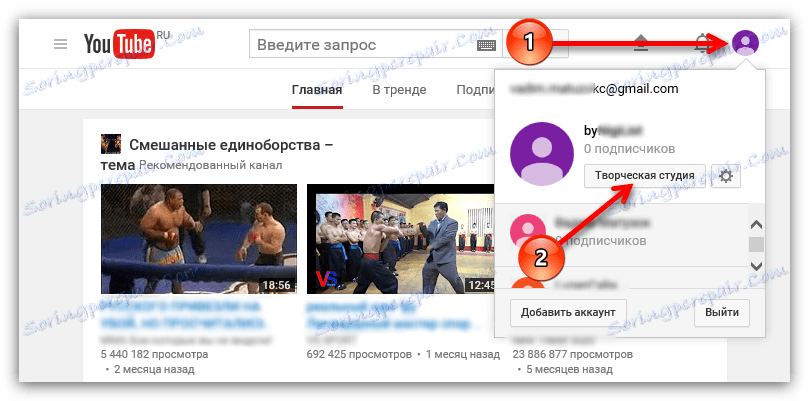
Порада: Якщо у вас кілька каналів на акаунті, як це буде показано в прикладі на зображенні, то перед вчиненням дії спочатку виберете той, ім'я якого хочете змінити.
Читайте також: Як створити новий канал на YouTube
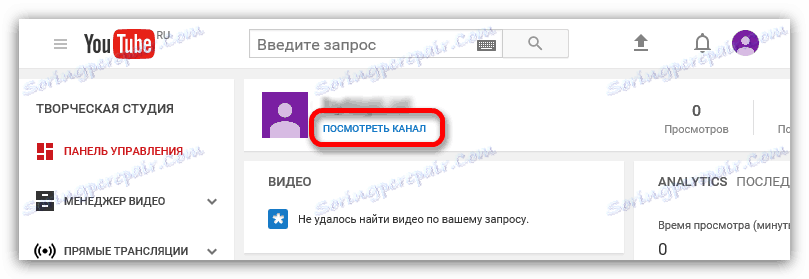
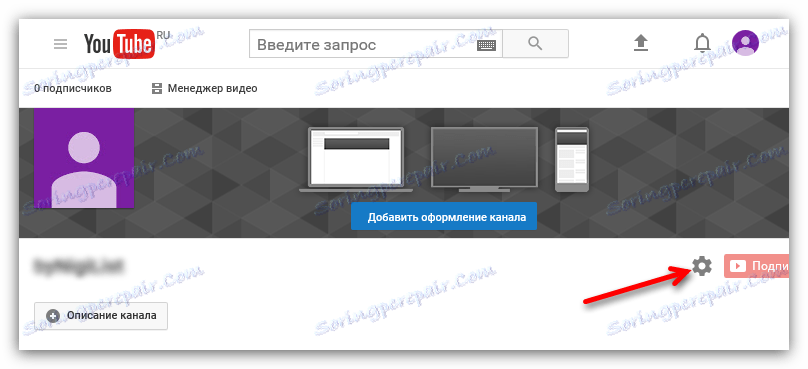
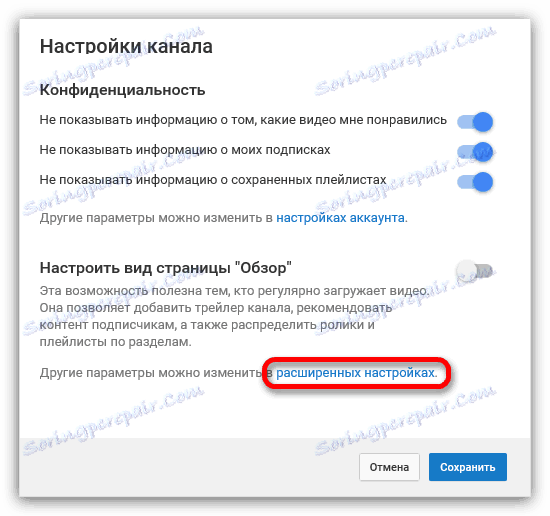
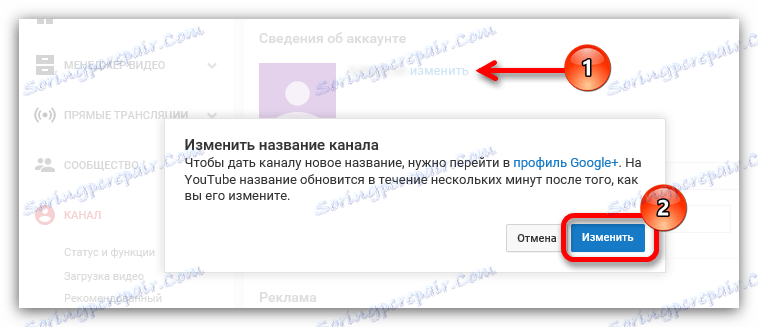
Це був перший спосіб входу в профіль Google+, але як говорилося вище - їх два. Негайно переходимо до другого.
- Бере він свій початок з уже знайомої головної сторінки сайту. На ній вам знову потрібно натиснути на іконку профілю, тільки на цей раз в випадаючому вікні вибрати «Налаштування YouTube». Не забудьте перед цим вибрати той профіль, на якому ви хочете змінити ім'я каналу.
- У тих самих настройках, в розділі «Загальна інформація», вам необхідно натиснути на посилання «Змінити в Google», що розташовується поруч з назвою самого профілю.
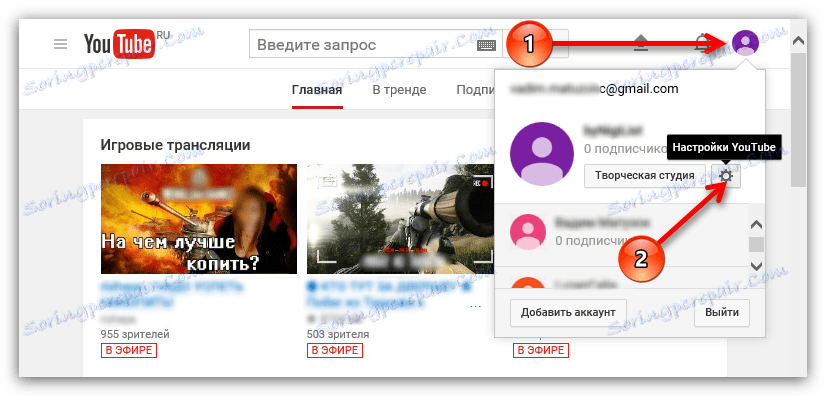
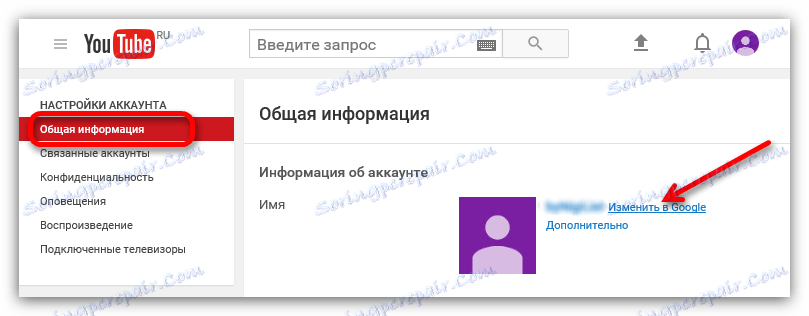
Після цього відкриється нова вкладка в браузері, в якій буде сторінка вашого профілю в Google. Тобто, на цьому все - це був другий спосіб входу в цей профіль.
Зараз може з'явитися резонне питання: «Навіщо було перераховувати два способи, якщо обидва вони приводять до одного і того ж, але на відміну від другого, перший досить довгий?», І це питання має місце бути. Але відповідь досить проста. Справа в тому, що відеохостинг YouTube постійно розвивається, і на сьогоднішній день спосіб входу в профіль такий, а завтра може змінитися, і для того, щоб читач зміг у всьому розібратися, розумніше надавати на вибір два практично ідентичних варіанти.
Але на цьому ще не все, на даному етапі, ви всього лише зробили вхід в профіль Google, але назва свого каналу не поміняли. Для того щоб це зробити, вам потрібно в відповідне поле ввести нову назву свого каналу та натиснути кнопку «ОК».
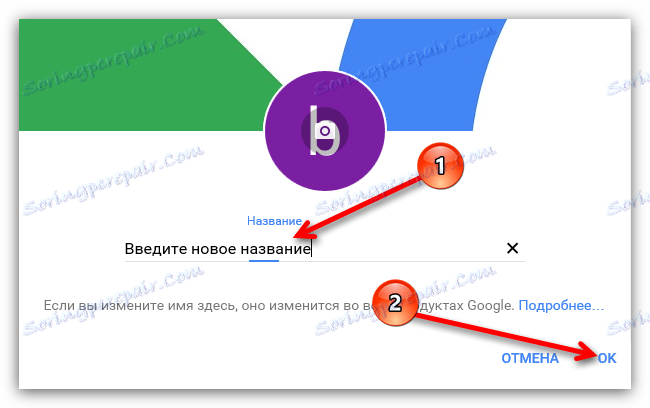
Після цього з'явиться вікно, в якому у вас запитають, чи точно ви хочете змінити ім'я, якщо це так, то натискайте «Змінити ім'я». Також вам повідомляють, що дані дії проробляти можна нечасто, візьміть це на замітку.
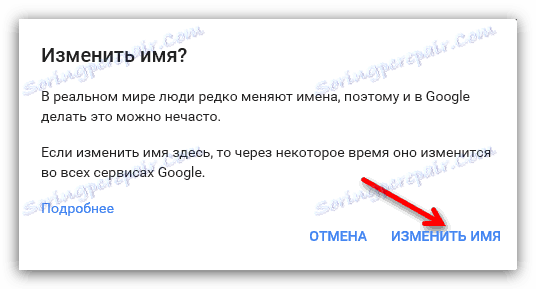
Після виконаних маніпуляцій, протягом декількох хвилин, ваше назва каналу змінитися.
Спосіб 2: За допомогою смартфона або планшета
Отже, як поміняти назву каналу за допомогою комп'ютера вже було розібрано, проте дані маніпуляції можна зробити і з інших пристроїв, таких як смартфон або планшет. Це досить зручно, адже таким способом, ви можете здійснювати маніпуляції зі своїм акаунтом незалежно від місця перебування. До того ж, робиться це досить просто, вже точно простіше, ніж з комп'ютера.
- Увійдіть в додаток YouTube на своєму пристрої.
- На головній сторінці програми вам необхідно перейти в розділ «Аккаунт».
- У ньому натисніть по іконці свого профілю.
- У вікні вам необхідно увійти в налаштування каналу, для цього потрібно натиснути на зображення шестерінки.
- Тепер перед вами всі відомості про канал, які можна змінити. Так як ми міняємо назву, то натисніть по іконці олівця, поруч з назвою каналу.
- Вам залишається змінити саму назву. Після цього натисніть «ОК».
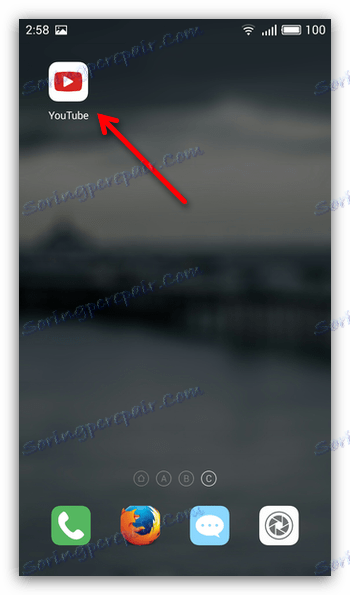
Важливо: Всі операції необхідно проводити саме в додатку YouTube, а не через браузер. За допомогою браузера, звичайно, теж можна це зробити, але це досить незручно, та й ця інструкція не підходить. Якщо ви вирішили користуватися ним, зверніться до першого способу.
Завантажити YouTube на Android
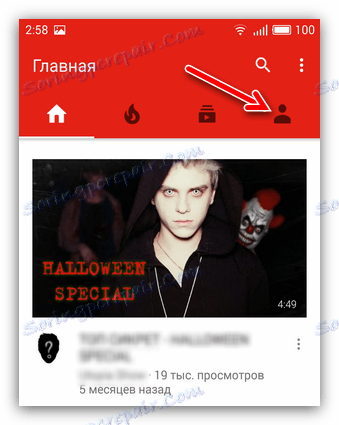
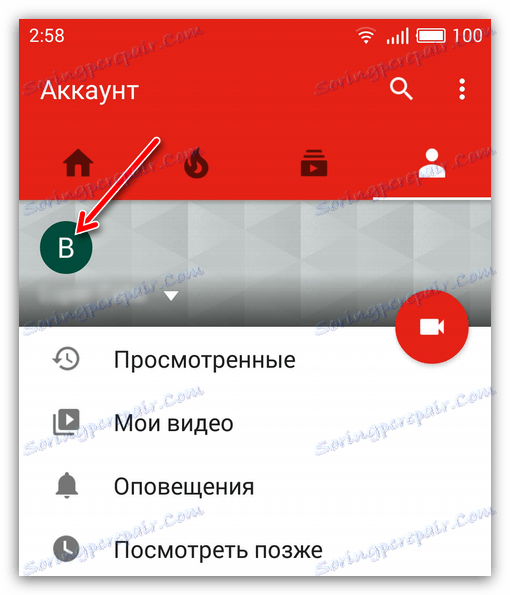
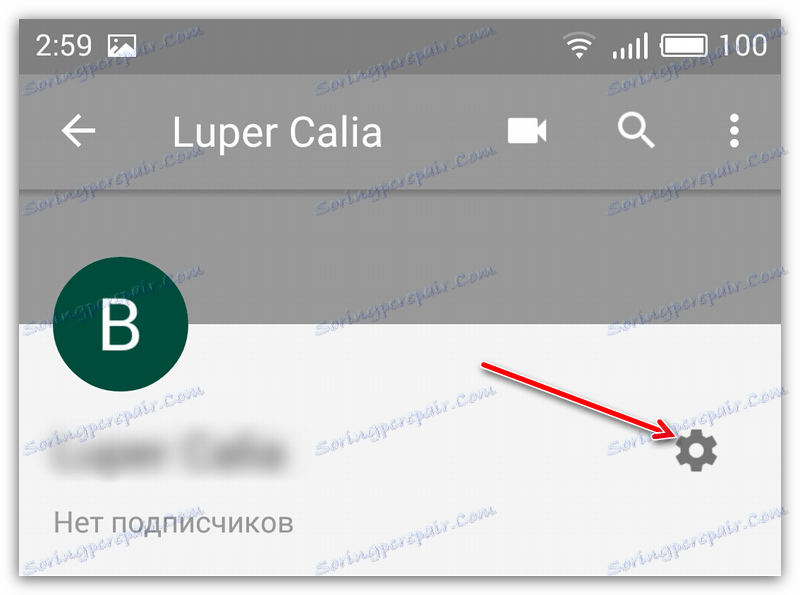
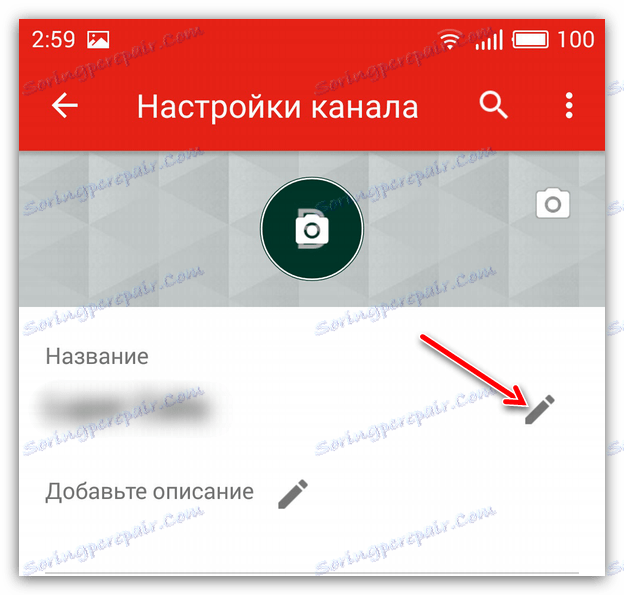
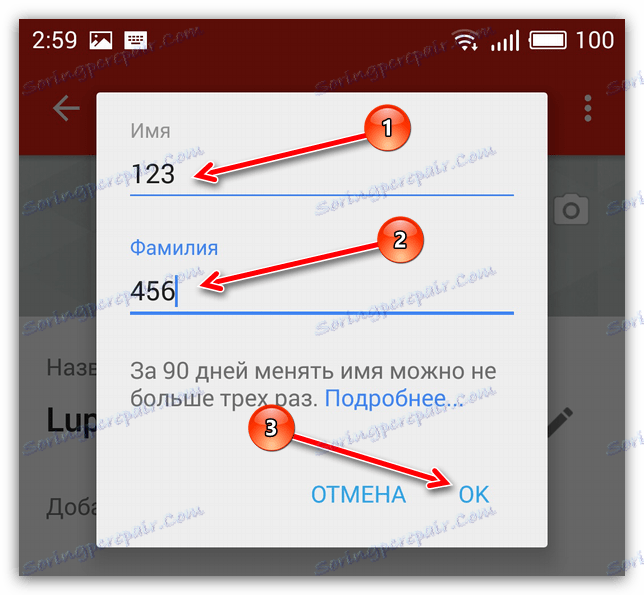
Після виконаних маніпуляцій ім'я вашого каналу зміниться протягом декількох хвилин, хоча вам зміни відобразяться відразу ж.
висновок
Підсумувавши все вищесказане, можна зробити висновок, що змінювати назву свого каналу в Ютубі найкраще через смартфон або планшет - це значно швидше, ніж через браузер на комп'ютері, та й до того ж достовірнішого. Але в будь-якому випадку, якщо таких пристроїв у вас немає під рукою, ви можете скористатися інструкцією для комп'ютера.